Revizuirea Movavi Video Editor 2023: un instrument puternic, dar simplu pentru creatori
Publicat: 2022-12-12În zilele noastre, oricine poate înregistra un videoclip instantaneu pentru a-și împărtăși experiența sau povestea.
Dar când vine vorba de editarea videoclipului, smartphone-ul tău obișnuit este puțin probabil să ofere un rezultat bun.
Recent, am încercat să creez un scurt clip pentru YouTube folosind filmările pe care le-am înregistrat la un târg de carte. După cum ați putea ghici, opțiunile limitate de editare de pe telefonul meu nu mi-au fost de folos.
Așa că am început să caut un instrument de editare video și am găsit unul potrivit pentru utilizatorii ocazionali ca mine.
Numele său? Editor video Movavi
Movavi Video Editor are toată bunătatea acelor programe de editare video de ultimă generație. Cu toate acestea, este rapid și simplu de utilizat.
Am folosit software-ul pe MacBook-ul meu și a funcționat bine fără întârziere sau altceva.
Și în această recenzie Movavi Video Editor, voi împărtăși experiența mea personală cu acest instrument grozav de editare video.
Câteva informații despre Movavi
Movavi este o companie multimedia care oferă o varietate de programe software.
Ofertele sale includ un editor video, un produs de prezentare de diapozitive, un înregistrator de jocuri și multe altele.
Articolul continuă mai jos
Compania există din 2004 și a ajutat milioane de oameni să creeze videoclipuri pentru partajarea digitală.
Aceasta este o realizare pentru o firmă care a început cu doar câțiva angajați.
Până în prezent, Movavi a rămas fidel misiunii sale de a crea instrumente multimedia puternice și ușor de utilizat.
Iar Movavi Video Editor este o dovadă a acestui lucru.
Prezentare generală a editorului video Movavi
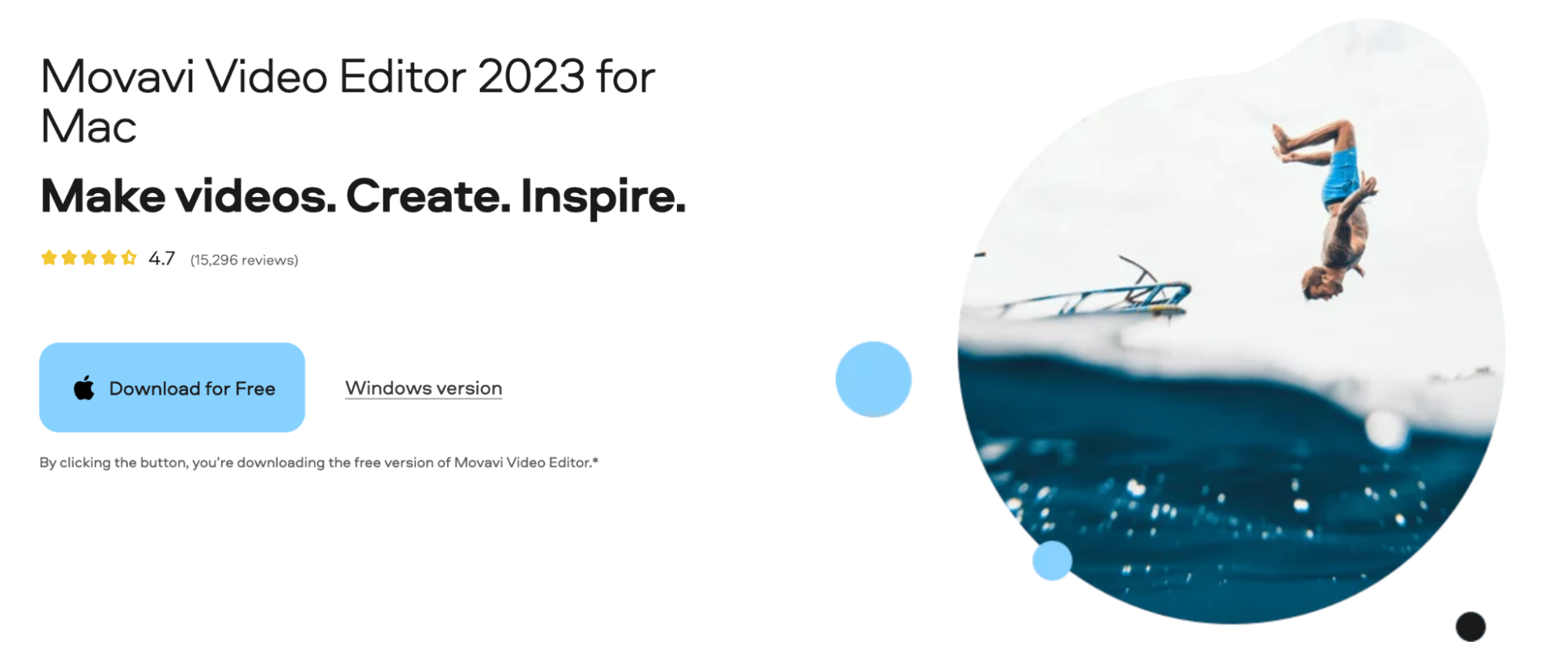
Movavi Video Editor rulează pe computerele Mac și Windows. Are o gamă impresionantă de funcții și este disponibil în 13 limbi.
Puteți descărca versiunea 2023 de pe site-ul oficial al Movavi.
După ce ați terminat, deschideți fișierul de descărcare și acceptați termenii și condițiile Movavi. Apoi, faceți clic pe „Instalare” pentru a obține Movavi Video Editor pe computer.
Movavi are câteva caracteristici excelente, inclusiv:
- Instrumente de editare precum rotirea, decuparea, împărțirea și tăierea
- Titluri, filtre, autocolante și tranziții
- Stabilizarea video și eliminarea zgomotului de fundal
- Efecte speciale precum înghețarea cadrului și chroma-keying
- Detectarea ritmului audio
- Import și export video în diferite formate
Practic cu Movavi Video Editor
Deci, cum este să folosești Movavi Video Editor? Permiteți-mi să vă împărtășesc experiența mea de utilizare a programului pentru a crea clipuri video.
Înainte de a începe, permiteți-mi să vă ofer o prezentare generală rapidă a interfeței sale. Nu numai că este plăcut din punct de vedere estetic, dar este și rapid și simplu de navigat.
Articolul continuă mai jos
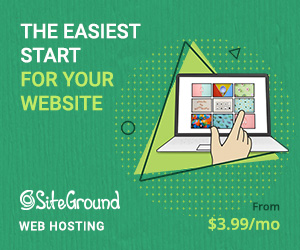
Trecând cu mouse-ul peste orice funcție, apare un sfat explicativ care explică cum să o folosești. Și în dreapta este un player care vă permite să previzualizați mostre de titluri, tranziții etc.
În general, este destul de simplu să înțelegi lucrurile în Movavi – chiar și creatorii care încep pentru prima dată ar trebui să poată edita videoclipuri în câteva ore.
Importul videoclipurilor
Pentru a edita un videoclip, mai întâi trebuie să îl importați în Movavi. Și acest lucru este simplu de făcut - accesați panoul de navigare și adăugați fișierul video prin opțiunea de import.
Puteți importa fișiere de pe computer, puteți înregistra imagini de pe o cameră web sau puteți captura ieșirea microfonului pentru a le edita în aplicație.
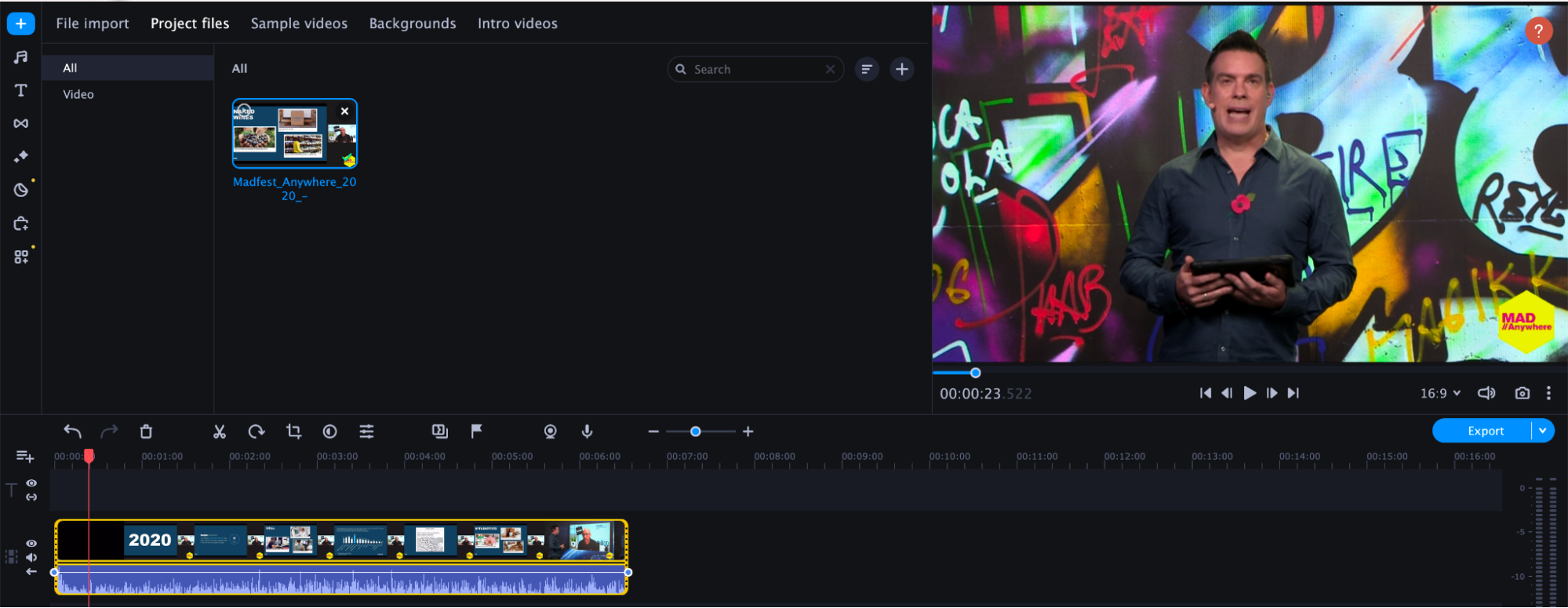
Orice fișier pe care îl importați apare în Movavi în câteva secunde. Chiar și pentru clipurile mele 4K (60fps), importul nu a durat mult. După finalizare, videoclipurile au apărut ca miniaturi în stânga sus. Apoi mi-am tras importurile în Cronologia Movavi pentru a porni procesul de editare.
Editarea videoclipurilor
Multe programe de editare video nu se potrivesc bine persoanelor cu experiență limitată. Dar Movavi Video Editor este diferit – funcțiile sale de editare vaste, dar simplu de utilizat, te fac să te simți ca acasă.
Am folosit următoarele caracteristici:
Editare de bază
În primul rând, am folosit una dintre funcțiile de editare de bază pentru a aduce videoclipul în starea dorită. Am împărțit videoclipul pentru a păstra doar partea pe care am vrut să o împărtășesc lumii.
Aparent, este remarcabil de ușor să utilizați split, zoom și alte funcții de bază.
În plus, puteți adăuga conținut stoc la clipul dvs. pentru a-l extinde și mai mult. (FYI, filmul se integrează cu biblioteca video Storyblocks).
Articolul continuă mai jos
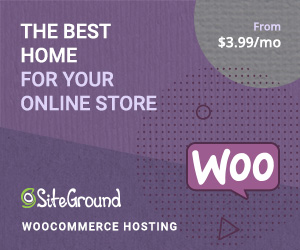
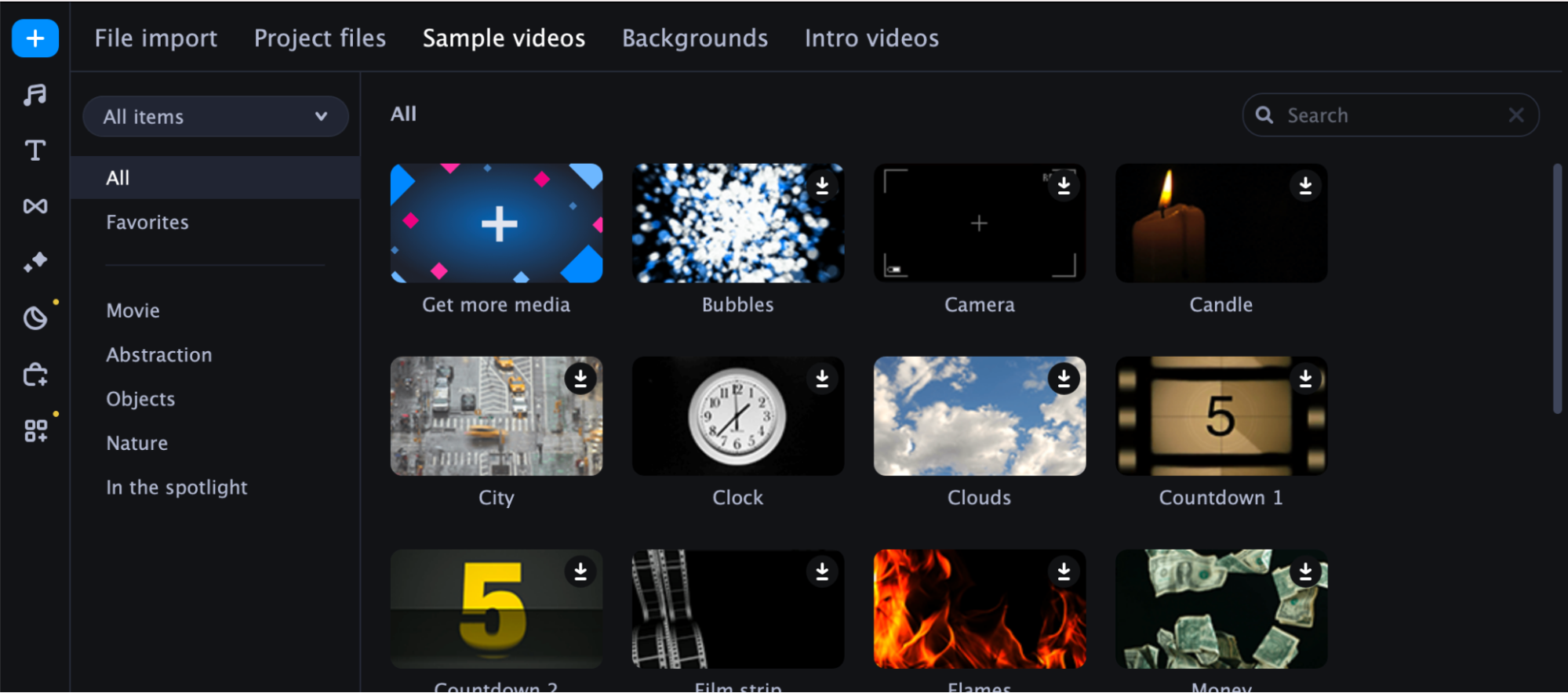
Tranziții
Movavi are câteva tranziții grozave care facilitează conectarea diferitelor clipuri. Puteți alege dintre warps, fade in, blur in și multe alte opțiuni. Pentru a adăuga un efect de tranziție, includeți-l între două clipuri în cronologie.

Filtre
Filtrele sunt utile atunci când doriți să schimbați aspectul unui videoclip.
De exemplu, poate doriți ca un anumit clip să arate mai vintage. Cu filtrele retro Movavi, puteți obține cu ușurință rezultatul dorit.
Editorul are o bibliotecă întreagă de filtre pentru diferite categorii, inclusiv retro, mozaic, zgomot, obiecte zburătoare și suprapunere.

Titluri
Un alt lucru care îmi place la Movavi sunt titlurile în mișcare. Puteți să le aplicați videoclipurilor dvs. fără a fi nevoie de cadre cheie.
Alegeți orice titlu de bază sau alegeți o opțiune artistică, cum ar fi Pancarte 3D, în funcție de nevoile dvs.
PS Puteți insera, de asemenea, elemente grafice speciale, cum ar fi autocolante, obiecte și emoji-uri în clipurile dvs. Movavi vă permite să animați aceste elemente grafice, să le schimbați culorile, să le scalați și multe altele.
Stabilizare
Clipul tău are filmări tremurătoare? Movavi are o soluție și pentru asta.
Cu funcția de stabilizare video de la Movavi, puteți ajusta nivelurile de tremurare și precizie ale videoclipului după cum doriți.
Cu toate acestea, nu doriți să fiți prea agresiv cu acesta, deoarece luarea glisorului prea sus va distorsiona clipul.
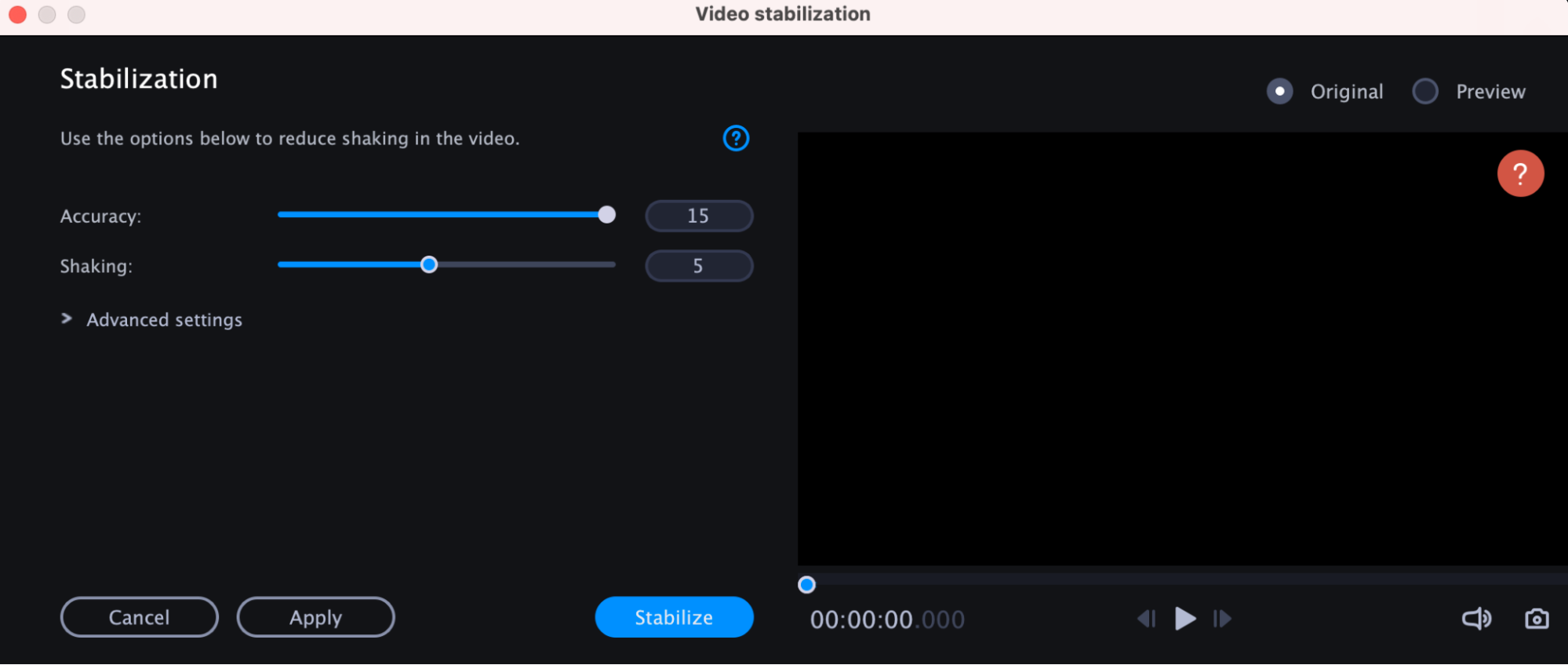
Urmărirea mișcării
Movavi Video Editor vine cu urmărirea mișcării bazată pe inteligență artificială. Acest lucru vă permite să legați obiectele din clip cu elemente precum autocolante și măști.
Vrei să ascunzi fața cuiva în videoclip? Legați o mască de obiect și voilà!
Pan și Zoom
Această caracteristică vă permite să controlați mișcarea camerei cu două cadre.
După ce setați zoom-ul inițial și final cu cadrele disponibile, camera se va muta de la un cadru la altul.
Panorama și zoomul funcționează și pentru laptopurile cu ecran tactil - poți folosi degetele pentru a mări rapid lucrurile pe care le dorești.
Ajustarea culorii
Una dintre noile caracteristici ale Movavi este reglarea culorii. Aceasta vă permite să aplicați Saturație, Balans de alb, Contrast automat sau Îmbunătățire magică.
De asemenea, puteți schimba starea de spirit a scenei dvs. folosind LUT-urile (tabelul de căutare), care includ opțiuni precum Thriller, Mystery, Vintage și multe altele.

Ajustări ale clipurilor
Movavi Video Editor prezintă, de asemenea, multe instrumente pentru a modifica un clip în cronologie.
Puteți modifica viteza și volumul, puteți adăuga efecte de estompare și chiar vă puteți inversa acțiunile cu instrumente ușor de utilizat.
Exportarea videoclipurilor
După ce ați terminat de editat videoclipul, le puteți salva în orice format acceptat, inclusiv MOV, AVI, GIF, MP4/MP3 și multe altele.
De asemenea, puteți optimiza rezultatul pentru dispozitivul pe care îl exportați sau puteți încărca clipul direct pe YouTube, Vimeo, TikTok sau Google Drive.
Redarea durează ceva timp, dar nu este un joc complet lent. De exemplu, editorul Movavi a durat doar 6 minute pentru a reda videoclipul meu de 5 minute.
FYI, atunci când exportați un clip, puteți exporta o selecție sau întregul proiect. Acest lucru face lucrurile foarte ușor atât pentru creatorii independenți, cât și pentru agențiile video.
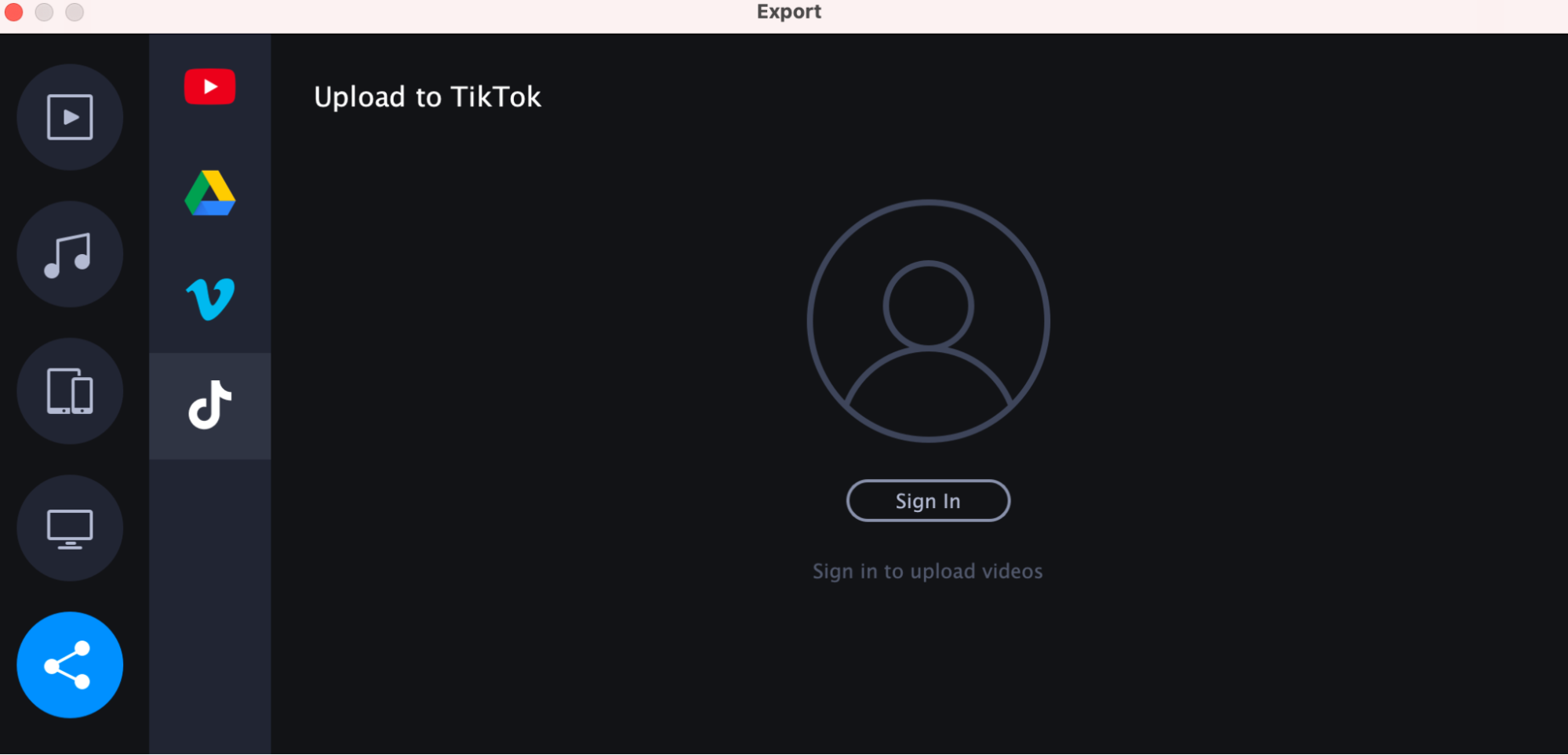
Prețuri Movavi
Movavi Video Editor costă 49,95 USD pentru abonamentul anual. Și 69,95 USD dacă alegeți licența pe viață.
Având în vedere instrumentele și flexibilitatea pe care le oferă, aceste prețuri sunt o afacere absolută.
În plus, Movavi oferă o perioadă de încercare gratuită de 7 zile, pe care o puteți folosi pentru a testa editorul înainte de a investi în el.
Verdictul final
Movavi Video Editor este un instrument simplu, dar impresionant, care face crearea video ușoară. Atât editorii începători, cât și profesioniști îl pot folosi pentru a-și prezenta latura creativă. Și cea mai bună parte este că curba de învățare nu este abruptă ca în cazul altor editori video.
De asemenea, Movavi are o tonă mai mult decât ceea ce am atins în acest articol. Vă las pe voi să explorați, dar pot spune că orice am testat a funcționat fără probleme și a creat o experiență de editare fluidă.
De ce să nu-l încerci singur?
OBȚINE EDITORUL VIDEO MOVAVI
